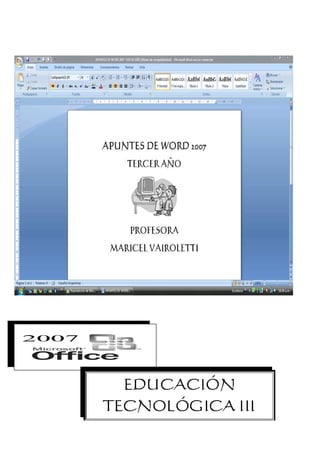
Elementos de la pantalla inicial de Word 2007 y sus funciones
- 2. ∇ Elementos de la pantalla inicial de Word 2007 K Z s En frente de la computadora investiga y escribí para qué sirve o qué función tiene cada uno: escribí h d d W D s
- 3. K Z s d d z Z ' ' d d W D s
- 4. ∇ Configurar Página . ^ W W d W d d W D s
- 5. ^ W D Abrí un nuevo documento, configura la página como más te guste y anota debajo como configura quedó configurado tu documento Papel Márgenes d d W D s
- 6. ∇ Herramientas de Edición E E ^ ^ y s W KE dydK ^/KE K W d ^ , E , , ^ , ' d , , ^ , / ^ , : , K Z W , W D ^ ^ d d W D s
- 7. h W D K W ^ ^ W formato: Copiar formato: abrí un documento nuevo de Word y seguí paso a paso las instrucciones W t
- 8. D E d 2. Estoy aprendiendo a usar Copiar Formato d ^ s , d E Cierta mañana, mi padre me invitó a dar un paseo por el bosque y acepté con placer. E Se detuvo en una curva y después de un pequeño silencio me preguntó: Z Además del cantar de los pájaros, ¿escuchas alguna cosa más? Agudicé mis oídos y algunos segundos después le respondí: Estoy escuchando el ruido de una carreta. Eso es, dijo mi padre. Es una carreta vacía... d d W D s
- 9. Pregunté a mi padre: ^ D^ ^ ¿Cómo sabes que es una carreta vacía, si aún no la vemos? Entonces mi padre respondió: Es muy fácil saber cuándo una carreta está vacía, por el ruido que hace. Cuanto más vacía la carreta, mayor es el ruido que hace. D W j Practica cómo desplazarnos y cómo seleccionar un texto Explica que pasa cuando: ⇒ Doble clic sobre una palabra__________________________________________ ⇒ Tres veces clic sobre una palabra______________________________________ ⇒ Ubicamos el cursor al principio, presionamos la tecla mayúscula y sin soltarla usamos las teclas de dirección (flechas)___________________________________ ⇒ Ctrl + Mayusc + Flecha derecha______________________________________ ⇒ Ctrl + mayusc + Flecha Abajo_______________________________________ ⇒ Mayusc + Flecha abajo_____________________________________________ ⇒ Ctrl + E _________________________________________________________ ⇒ Ctrl + Flecha derecha ______________________________________________ ⇒ Ctrl + Flecha izquierda______________________________________________ ⇒ Ctrl + Flecha Abajo_________________________________________________ ' d d W D s
- 10. ∇ Guardar un documento • , K • ' • t • • ^ t t ∇ Alineación del texto Y / d : : d d W D s
- 11. Abrí el documento que tenés guardado, escribí el texto que figura debajo, proba las diferentes alineaciones. Averigua para qué sirve la Alineación indicada con la letra D y lo explicas _ _ _ _ _ _ _ _ _ _ _ _ _ _ _ _ _ _ _ _ _ _ _ _ _ _ _ _ _ _ _ _ _ _ _ _ _ _ _ _ _ _ _ _ _ _ _ _ _ _ _ __ _ _ _ _ _ _ _ _ _ _ _ _ _ Una mujer tanto fue divulgando que su vecino era un ladrón, que el muchacho acabó preso. Días después, descubrieron que era inocente; lo soltaron y procesaron a la mujer. Hacer unos comentarios no es algo tan grave, dijo ella al juez. De acuerdo, respondió el magistrado. Hoy, al regresar a su casa, escriba todo lo que habló mal sobre el joven, después pique el papel y vaya tirando los trocitos por el camino. Mañana vuelva para escuchar la sentencia. La mujer obedeció y volvió al día siguiente. Está perdonada si me entrega los pedazos de papel que tiró ayer. En caso contrario, será condenada a un año de prisión, declaró el magistrado. ¡Pero eso es imposible! ¡El viento ya ha dispersado todo! De la misma manera, un simple comentario puede ser esparcido por el viento, destruir el honor de un hombre y después es imposible arreglar el mal ya hecho. Fuente: Verdana 10 pts, Cursiva // Alineación: Izquierda // Sangría: en primera Línea en 0,2 cm // Espaciado: Anterior 0 pto – Posterior 10 ptos // Interlineado: Sencillo / / ^ / d d W D s
- 12. / W W ∇ Opciones adicionales para un párrafo o texto La edición de un texto no es solo seleccionar un tipo de fuente incluyendo su tamaño color y alineación. Hay más opciones que te serán de utilidad. Veremos algunas de ellas a continuación. d d W D s
- 13. (A) Viñetas. Con esta opción podrá utilizar viñetas para resaltar los distintos puntos. Las Viñetas con pequeños símbolos o gráficos. (B) Numeración. Es lo mismo que la opción anterior pero ahora con números o letras. (C) Lista Multinivel. Con esta opción podrá realizar listas por ejemplo incluyendo un titulo en la misma o con números intermedios, es decir por ejemplo insertar un número 1.1 ∇ (D) Disminuir sangría. Es para disminuir una sangría que se haya insertado previamente. (E) Aumentar sangría. Es para añadir o aumentar una sangría. Lo correcto es que todos los párrafos estén justificados y luego de un punto y aparte posean una sangría. (F) Ordenar. Ordenará lo seleccionado de forma lógica es decir de menor a mayor o viceversa, es aplicable a párrafos o filas de una tabla. (G) Mostrar todo o esquema. Al activar esta opción podrá ver los signos de formato y los espacios en blancos representados con distintos signos. (H) Interlineado. Podrá ampliar o disminuir el espacio entre renglones. Desde el triangulo, para ver más opciones, podrá modificar el interlineado superior, además del inferior disminuyendo aun más el espacio entre renglones. (I) Sombreado. Podrás con esta herramienta darle un color a los renglones que selecciones, un sombreado, como su nombre lo indica, desde el triangulo posee opciones de colores. (J) Bordes. Desde el triangulo podrás seleccionar los bordes a añadir y de esta forma recuadrar un párrafo. ∇ ∇ Aplicando Formatos y estilos a un texto d d W D s
- 14. d d W D s
- 15. ∇ Tabulaciones K K W W d d W D s
- 16. d W d ∇ Ortografía y Gramática Subrayado rojo, verde o azul Al revisar automáticamente la ortografía y la gramática, Microsoft Word utiliza un subrayado de color rojo ondulado para indicar posibles errores ortográficos, un subrayado de color verde para indicar posibles errores gramaticales y los subrayados ondulados en azul para indicar posibles casos de incoherencia de formato. d d W D s
- 17. K ∇ Encabezado y pie de página d d W D s
- 18. / d d W D s
- 19. ∇ Tablas W K ^ K d d W D s
- 20. d K d d W D s
- 21. W d d d W D s
- 22. ^ d Presionamos la tecla tabulación o las teclas de Para desplazarnos en celdas vacías dirección (flechas) Cuando ya escribimos, para seleccionar la siguiente Presionamos la tecla tabulación celda Cuando ya escribimos, para seleccionar la celda anterior Presionamos la tecla tab + mayusc Nos situamos en la parte superior de la columna hasta ver como el puntero del mouse se convierte en una Para seleccionar toda una columna flecha negra y pequeña mirando hacia abajo Presionamos sobre la cruz que aparece en la esquina Para seleccionar toda la tabla superior izquierda de la tabla d d W D s
- 23. d d W D s
- 24. ∇ h / Z W W d d W D s
- 25. ∇ Cuadro de Texto d d W D s
- 26. ∇ Marca de agua, Color de página y Bordes de página W Z ∇ SmartArt / d d W D s
- 27. d d W D s
- 28. ∇ Imágenes y ajuste del texto / W d d W D s
- 29. ∇ Texto en columnas columnas / t d d W D s
- 30. ∇ Cintas de Opciones y Pestañas Cinta de Opciones: Desde las pestañas de esta banda se pueden ejecutar todos los comandos de Word 2007. Tiene un comportamiento inteligente, que consiste, básicamente, en mostrar sólo los comandos más importantes y los que el usuario va utilizando; es decir se adaptan al uso de cada usuario usuario. Portapapeles Cortar, copiar, pegar, pegado especial. Fuente Tamaño de letra, tipo de letra, estilo, resaltador, color de fuente, etc. Párrafo Alineación de texto, separación entre líneas, sangría, etc. Estilo Formatos de texto preestablecidos. Edición Buscar texto, reemplazar, seleccionar. Páginas Portadas, páginas en blanco, salto de página Tabla Dibujar tabla, tablas rápidas, hoja de cálculo de Excel Ilustraciones Imagen (desde archivo), Imágenes prediseñadas, Formas, Gráficos smartart, Gráficos estadísticos Vínculos Hipervínculos, marcadores, referencias Encabezado y pie de página Encabezado, pie de página, número de página Texto Cuadro de Texto, Word Art, Letra capital Símbolos Símbolo, ecuación d d W D s
- 31. Temas conjunto de opciones de formato que incluyen un conjunto de colores, un conjunto de temas de fuentes (incluyendo fuentes para encabezados y texto principal) y un tema de efectos (incluidos efectos de líneas y relleno). Configurar página Márgenes, orientación, tamaño, columnas, saltos, números de líneas, guiones Fondo de página Marca de agua, color de página, bordes de página (párrafo – página – sombreado) Párrafo Sangría, espaciado antes y después de párrafo Organizar Posición, traer al frente, enviar al fondo, ajuste de texto, alinear, agrupar, girar Revisión Ortografía y gramática, referencia, sinónimos, traducir Comentarios Nuevo comentario Seguimiento Control de cambios, globos, marcas mostradas finales, mostrar marcas, panel de revisiones Cambios Aceptar cambio, rechazar, anterior, siguiente Comparar Comparación de documentos Proteger Protección de documento d d W D s
- 32. La pestaña Vista nos da las opciones para elegir cómo queremos ver el área de trabajo d d W D s
